Bulutta Otomatik WordPress Yedeklemeleri Nasıl Yapılır?
Yayınlanan: 2023-08-09Sitenizi yedeklemek, içeriğinizi güvende tutmanın etkili bir yolu olabilir. Ancak, sürekli olarak manuel yedekleme almayı ve kopyaları güvenli bir ortamda saklamayı unutmazsanız, yanlış bir güvenlik duygusuna kapılabilirsiniz.
İyi haber şu ki, otomatik yedeklemeleri kolayca ayarlamak ve WordPress sitenizin bir kopyasını güvenli bir bulut platformunda saklamak için güçlü bir araç olan Jetpack VaultPress Backup'ı kullanabilirsiniz.
Bu yazıda, site dışı WordPress yedeklemeleri yapmanın önemini tartışacağız. Ayrıca WordPress için bazı bulut tabanlı yedekleme çözümlerine de bakacağız. Son olarak, size en iyi WordPress yedekleme eklentilerinden biriyle işleri nasıl otomatikleştireceğinizi göstereceğiz.
Site dışı WordPress yedeklemelerinin önemi
Muhtemelen yedeklemelere zaten aşinasınızdır. Bunlar, sitenizin çevrimiçi veya yerel bir cihazda saklanan kopyalarıdır.
Örneğin, içeriğinizi bilgisayarınıza indirmek için bir WordPress yedekleme eklentisi kullanabilirsiniz. Bazı barındırma sağlayıcıları ayrıca WordPress sitenizin yedeklerini alabilir ve sunucularında depolayabilir.
Bu çözümlerle ilgili tek bir büyük sorun var: Sunucu veya bilgisayar saldırıya uğrarsa, yedeklerinizi kaybedebilirsiniz.
Ayrıca, sunucunuz ana bilgisayar kaynaklı veya kullanıcı hatası nedeniyle arızalanırsa, içeriğinize erişemeyebilirsiniz. Örneğin, barındırıcınızın sitesi, sunucusuyla ilgili bir sorun nedeniyle kapalı olabilir ve sorun çözülene kadar barındırma hesabınıza giriş yaparak bir yedeği geri yükleyemezsiniz.
Bir bulut WordPress yedeği daha fazla güvence sunabilir. Bunun nedeni, içeriğinizi site dışında, genellikle barındırıcınızın sunucularından bağımsız güvenli bir platformda depolayacak olmanızdır.
Bu, siteniz veya sunucunuz kapalı olsa bile yedeklerinize erişebileceğiniz anlamına gelir. Ayrıca, sunucu saldırıya uğrarsa veya bir kullanıcı yetkisiz bir değişiklik yaparsa içeriğiniz etkilenmez.
WordPress için bulut tabanlı yedekleme çözümlerine daha yakından bakın
En iyi WordPress yedekleme eklentisini mi arıyorsunuz? Bulutta WordPress yedeklemeleri oluşturmak için kullanabileceğiniz birkaç araç vardır. Örneğin UpdraftPlus, sitenizin kopyalarını Dropbox, Google Drive, Amazon S3 ve diğer platformlarda depolamanıza olanak tanır.
Başka bir seçenek de, bir siteyi bir konumdan diğerine taşımanıza, kopyalamanıza veya taşımanıza izin veren Çoğaltıcı'dır. UpdraftPlus gibi, Dropbox, Google Drive ve Amazon S3'te bulut depolama alanı sunar. Ancak bu özelliğe erişmek için premium sürümü satın almanız gerekir.
Ancak, WordPress için en kolay, en güvenilir çözümü arayan site sahipleri, Jetpack VaultPress Yedeklemeyi düşünmeden edemezler. Aslında, WordPress.com'un arkasındaki uzman ekip tarafından yapılmış olan milyonlarca sitede zaten Jetpack araçları kuruludur.
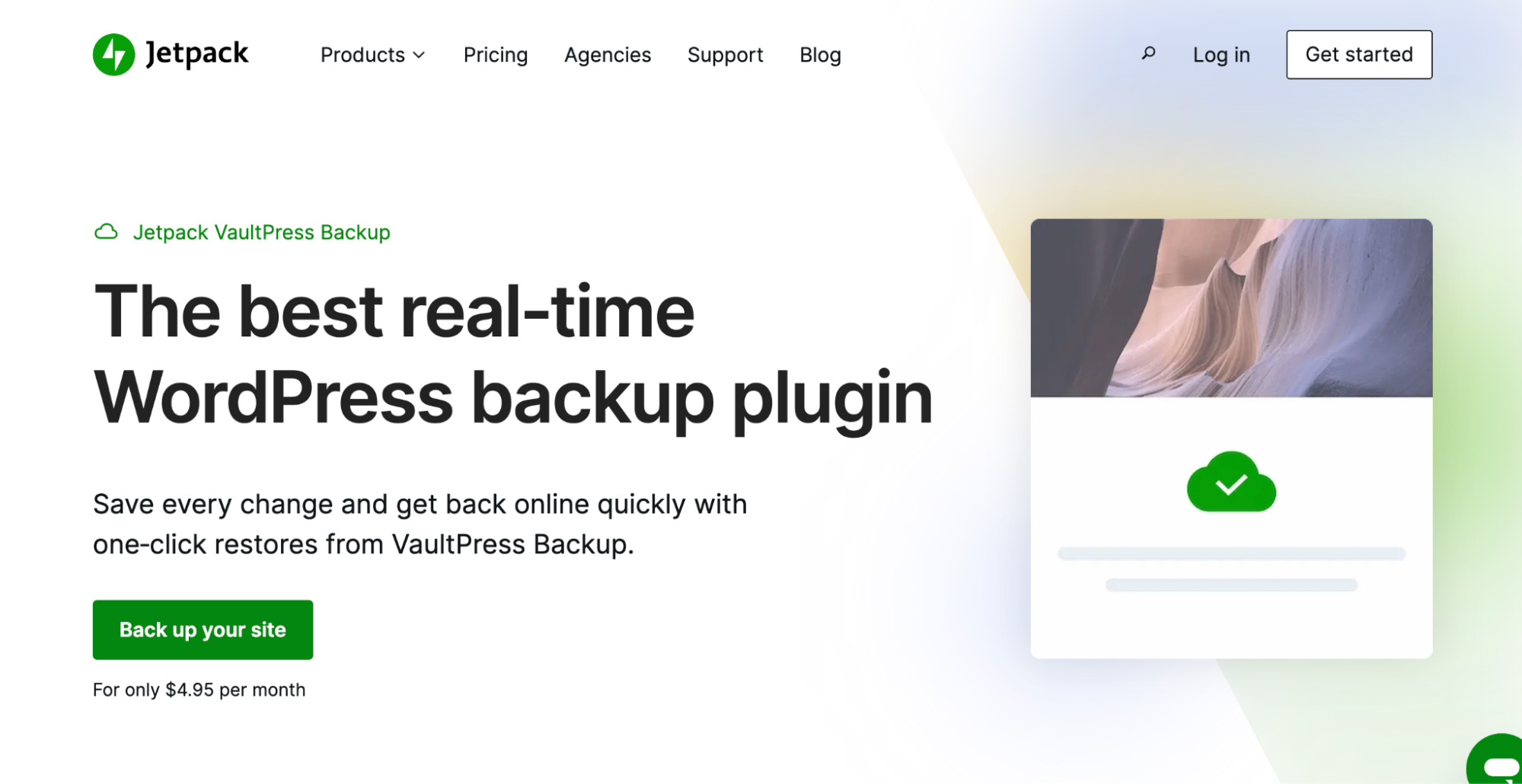
Bu eklenti ile, yaptığınız her değişikliği gerçek zamanlı olarak kaydedebilecek ve kopyalarını sitenizde oldukça güvenli bir bulutta depolayabileceksiniz. Bu aynı zamanda, barındırma sunucunuz kapalı olsa bile WordPress sitenizi sorunsuz bir şekilde geri yükleyebileceğiniz anlamına gelir.
Ayrıca, daha fazla güvenilirlik için sitenizin kopyaları dünyanın her yerindeki birden çok sunucuya kaydedilir. Yedeklemeler ayrıca içeriğinizi güvende tutmak için şifrelenir.
Ve en iyi yanı, sürecin tamamen otomatik olmasıdır. Kurulduktan sonra eklenti, sitenizde her yeni değişiklik yaptığınızda otomatik olarak bir yedek oluşturacaktır.
Gördüğünüz gibi VaultPress Backup, piyasadaki en güvenli ve güvenilir yedekleme eklentilerinden biridir. Bunu bağımsız bir eklenti olarak veya Jetpack Güvenlik paketinin bir parçası olarak edinebilirsiniz. Her iki durumda da, onu ayarlamak çok kolaydır.
Bulut tabanlı WordPress yedeklemelerinizi nasıl otomatikleştirirsiniz?
Şimdi, bulut tabanlı WordPress yedeklemelerinizi VaultPress Backup ile nasıl otomatikleştireceğinize bakalım. Başlamak için, yedekleme aracını içeren bir Jetpack planı satın almanız gerekecek.
Bağımsız Jetpack VaultPress Yedekleme eklenti planı, 10 GB depolama alanıyla birlikte gelir.
Veya diğer birçok güvenlik ve performans aracı için sitenizde ücretsiz Jetpack eklentisi yüklüyse, 1 GB depolama ile başlayan premium plana yükseltebilirsiniz.
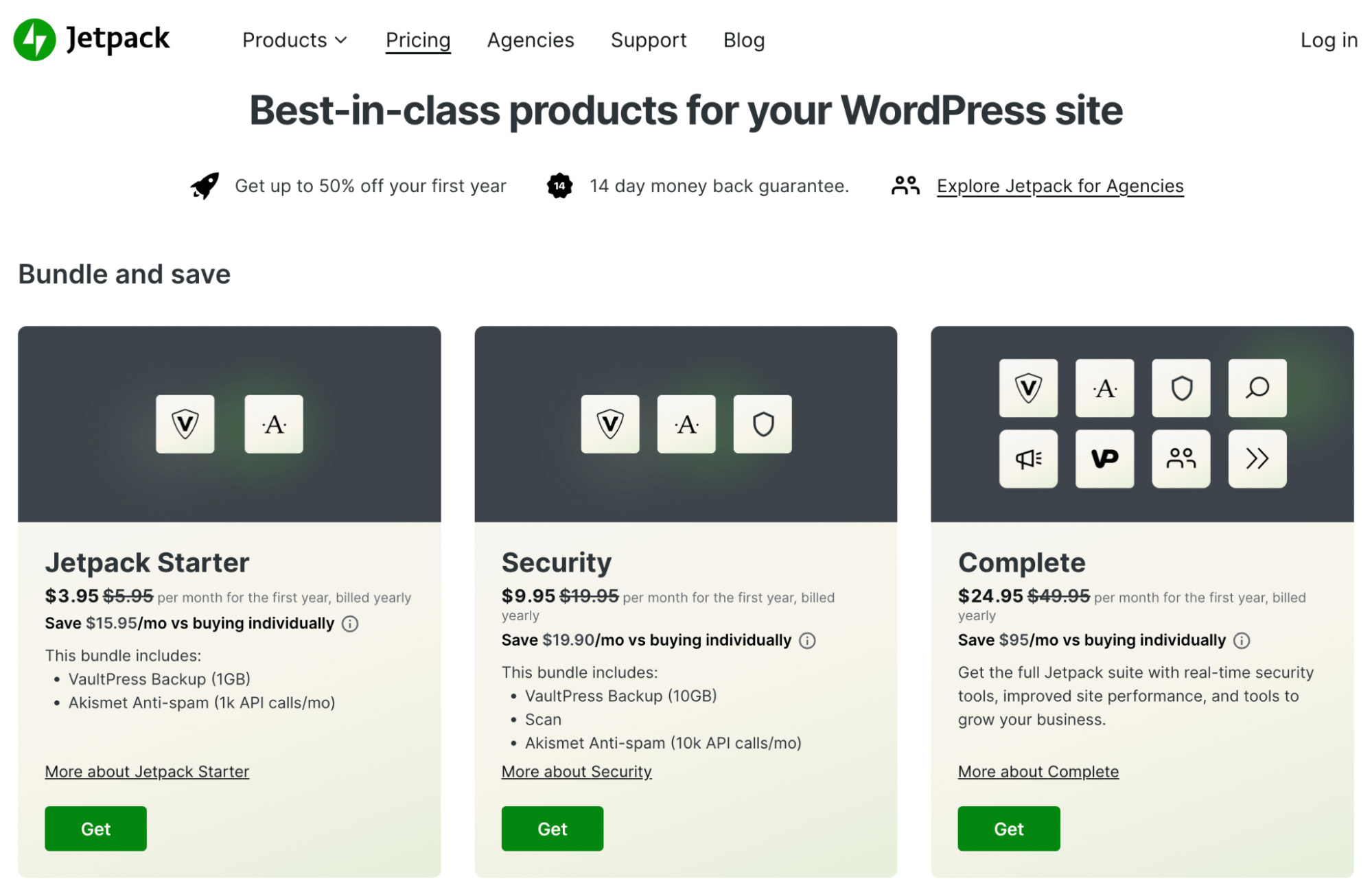
Büyük bir siteniz varsa, diğer premium güvenlik özelliklerine ek olarak size 10 GB depolama alanı sağlayan Jetpack Security'ye abone olmak isteyebilirsiniz.
Jetpack VaultPress Yedekleme eklentisi nasıl kurulur ve etkinleştirilir
Bir plan satın aldıktan sonra, VaultPress Backup'ı WordPress panonuz aracılığıyla yükleyebilir ve etkinleştirebilirsiniz.
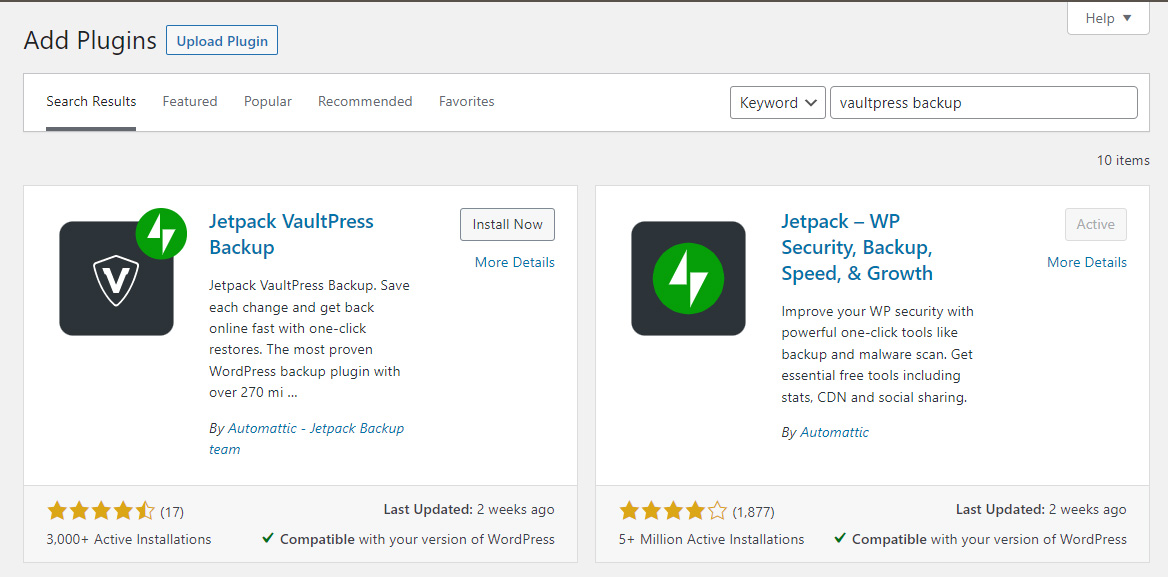
Şimdi Yükle'yi ve ardından Etkinleştir'i tıklayın. Daha sonra eklentiyi satın almanız veya mevcut bir planla oturum açmanız istenecektir.
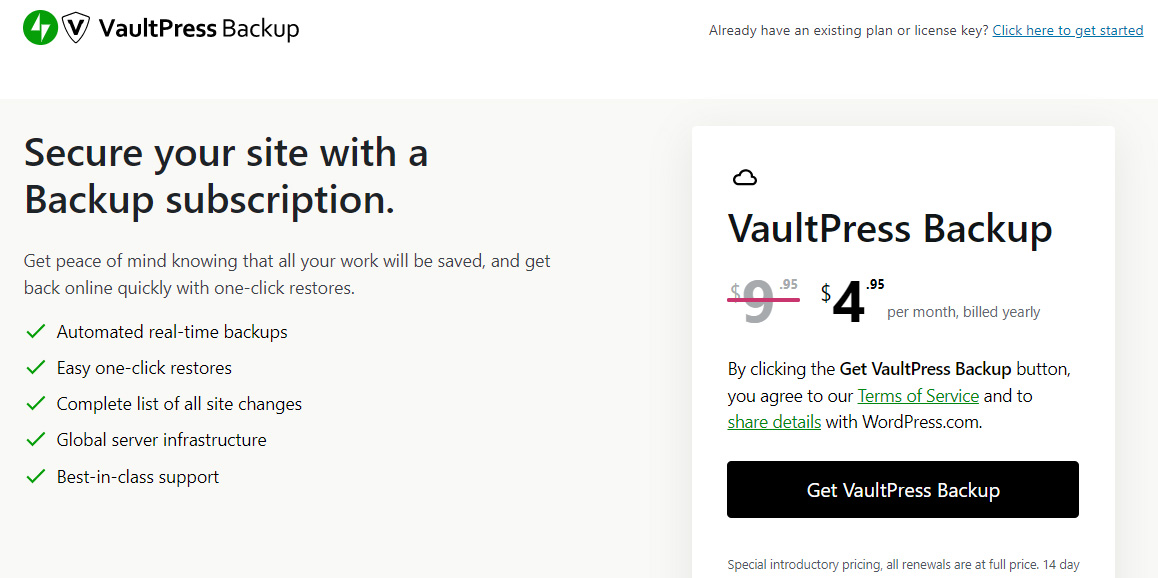
Ardından, eklentiyi etkinleştirmek için lisans anahtarınızı girmeniz gerekir. Bir abonelik satın aldıysanız, bu gelen kutunuza gönderilecektir.
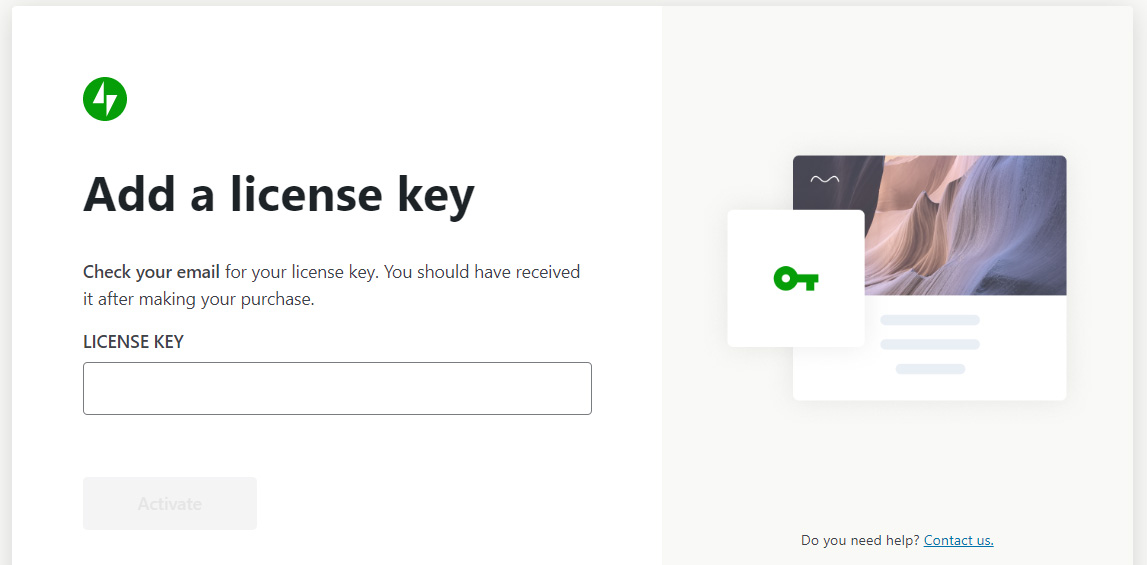
VaultPress Yedekleme'yi WordPress.com hesabınıza bağlamanız da gerekebilir. İşlemi tamamlamak için istemleri takip etmeniz yeterlidir.
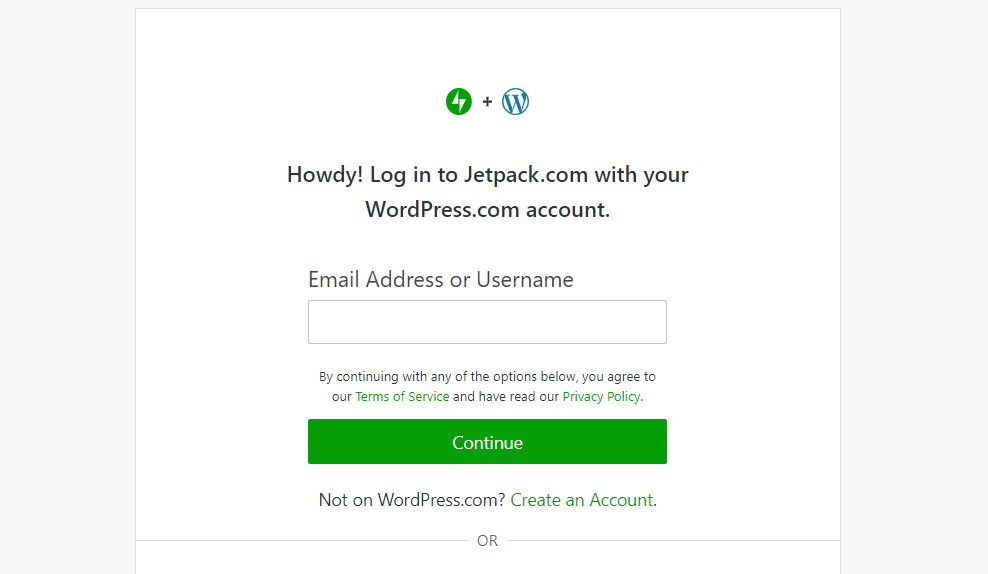
Halihazırda bir WordPress.com hesabınız yoksa, ücretsiz olarak oluşturabilirsiniz.

Eklentiyi kurduktan sonra, kontrol panelinizde Jetpack → VaultPress Yedekleme'ye giderek eklentiye erişebilirsiniz. Gördüğünüz gibi, eklenti otomatik olarak sitenizin ilk yedeğini alacaktır.
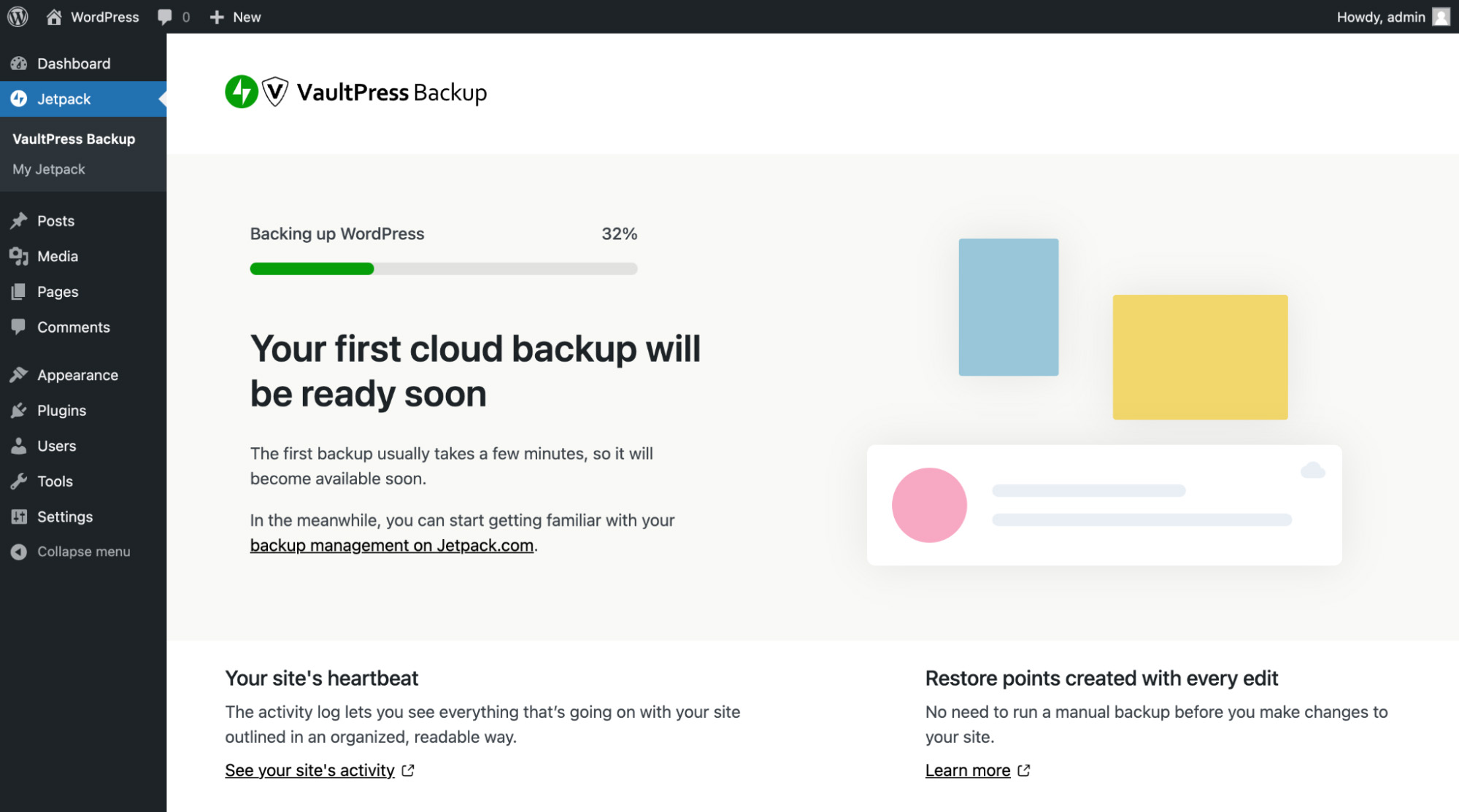
Herhangi bir ayarı yapılandırmanız veya otomatik yedeklemeleri etkinleştirmeniz gerekmez. Jetpack, yaptığınız her düzenlemede otomatik olarak bir geri yükleme noktası oluşturacaktır.
En son yedeklemeyi WordPress kontrol panelinizde görüntüleyebilirsiniz.
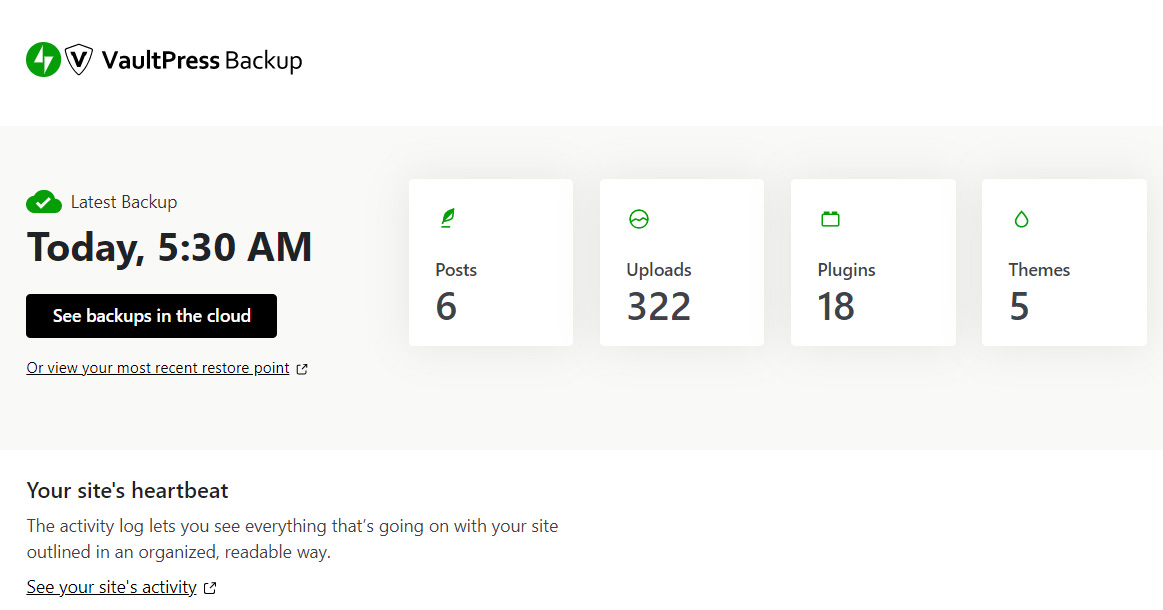
Site kopyalarınıza erişmek için, Buluttaki yedekleri gör seçeneğine tıklamanız yeterlidir. Sitenizde yapılan her değişikliği görmenizi sağlayan bir etkinlik günlüğü alacaksınız. Bu, blogunuza katkıda bulunan birden çok kullanıcınız varsa özellikle yararlı olabilir.
Sıkça Sorulan Sorular
Gördüğümüz gibi, VaultPress Backup, bulutta eksiksiz WordPress yedeklemeleri yapmayı çok kolaylaştırıyor, ancak yine de nasıl çalıştığını merak ediyor olabilirsiniz. Bu bölümde, en iyi WordPress yedekleme eklentisi hakkında en sık sorulan bazı soruları yanıtlamaya çalışacağız.
Jetpack VaultPress Backup'ın kurulumu ve yapılandırması kolay mı?
Evet, VaultPress Backup'ın kurulumu çok kolaydır. Yapmanız gereken tek şey, aracı içeren bir Jetpack planı satın almak.
Sıralandıktan sonra eklentiyi sitenize yükleyip etkinleştirebilirsiniz ve eklenti sizin için ilk yedeği oluşturacaktır. O andan itibaren, sitenizi her güncellediğinizde VaultPress Backup otomatik olarak bir yedek oluşturacaktır. Bu, dosyalarınızın ve veritabanlarınızın yedeklerini içerir.
Yedeklemeler hangi aralıklarla yapılır?
VaultPress Yedekleme ile, üzerinde her çalıştığınızda sitenizin kopyaları gerçek zamanlı olarak oluşturulur; bu, planlanmış yedeklemelerden çok daha iyi bir çözümdür. Örneğin, bugün yeni bir gönderi oluşturursanız veya temanızı özelleştirirseniz, eklenti bu değişiklikleri kaydetmek için anında bir yedek oluşturur.
Bu sistem, haftalık veya aylık yedeklemelerden çok daha etkilidir, çünkü bu zaman dilimi içinde bir şeyler ters giderse bir günlük çalışmanızı potansiyel olarak kaybetme konusunda endişelenmenize gerek yoktur.
Gerçek zamanlı yedekleme yöntemi sayesinde sitenizde yaptığınız her değişikliğin güvenli bir yerde saklandığından emin olabilirsiniz.
VaultPress Backup, güvenli yedekleme depolaması sunuyor mu?
VaultPress Backup, WordPress sitenizin dünya çapındaki birden çok sunucuda yedekli kopyalarını oluşturur. Bu şekilde, bir sunucu arızalanırsa yedeklerinize erişmeye devam edebilirsiniz.
Ayrıca, barındırma sunucunuzdan bağımsız olarak site dışı yedeklemeler oluşturur. Bu, sunucunuzda yük olmadığı ve siteniz kapalı olsa bile içeriğinize erişebileceğiniz anlamına gelir.
Yedeklemelerinizin şifreli olduğunu da belirtmekte fayda var. Bu, kötü niyetli üçüncü tarafların sitenize müdahale etmesini ve içeriğinizi manipüle etmesini daha da zorlaştırır.
Bir yedeği nasıl geri yükleyebilirim? Bunu yapmak kolay mı?
Evet, VaultPress Backup'ı kullandığınızda, sitenizin bir kopyasını yalnızca birkaç tıklamayla geri yükleyebilirsiniz.
İlk olarak, Jetpack hesabınıza giriş yapmak ve Activity Log seçeneğine tıklamak isteyeceksiniz. Burada, yedeği Tarih aralığına veya Etkinlik türüne göre aramak için filtreleri kullanabilirsiniz.
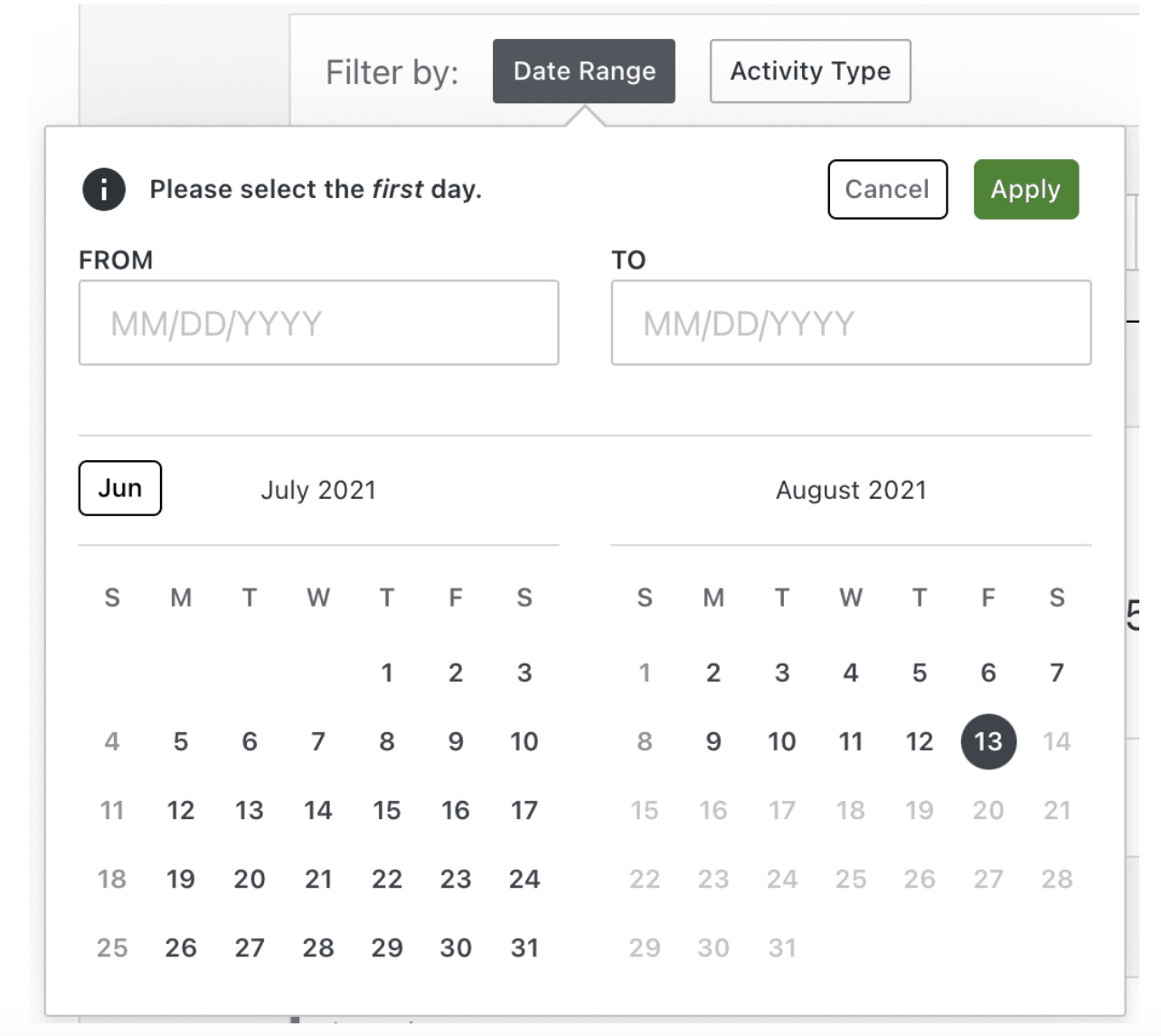
Ardından, Eylemler düğmesini seçin ve Siteyi Geri Yükle iletişim kutusunu açmak için Bu noktaya geri yükle'ye tıklayın.
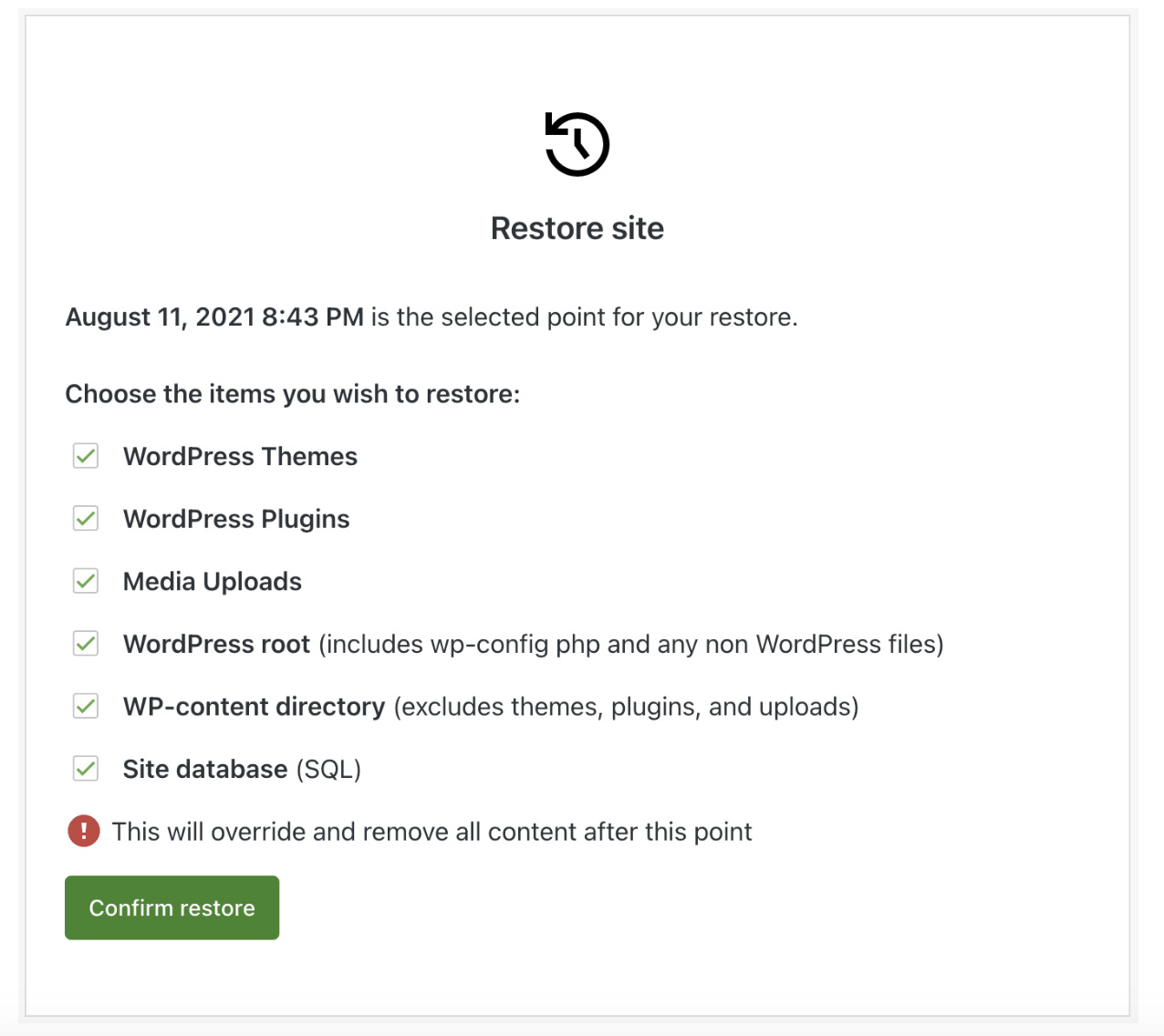
Ardından, eklentiler ve temalar gibi geri yüklemek istemediğiniz öğelerin seçimini kaldırmak için sağlanan listeyi kullanabilirsiniz. Her şeyi geri yüklemek istiyorsanız, tüm kutuları işaretli bırakın ve Geri Yüklemeyi Onayla'ya tıklayın.
Jetpack daha sonra sitenizi seçimlerinize göre geri yükleyecektir. İşlem tamamlandığında, bir başarı mesajı göreceksiniz. Bu kadar!
Bir WooCommerce siteniz varsa, VaultPress Backup, en son siparişlerinizi ve ürünlerinizi kaybetmeden WordPress sitenizi herhangi bir önceki durumuna geri yüklemenizi sağlar. Ayrıca özel WooCommerce tablo yedekleri oluşturabileceksiniz.
Yedeklemeleri bilgisayarınıza indirme seçeneğiniz de olduğunu unutmayın. Daha sonra bunları, Google Drive gibi, seçtiğiniz başka bir depolama cihazına yükleyebilirsiniz.
VaultPress Backup ile WordPress yedeklemelerini çocuk oyuncağı haline getirin
Yedekleme yapmak, bir şeyler ters gittiğinde geri yüklemek için her zaman sitenizin bir kopyasına sahip olduğunuzdan emin olmanıza yardımcı olabilir. Ancak bu kopyaları sunucunuzda veya yerel cihazınızda saklıyorsanız, bir siber saldırı veya donanım arızası durumunda içeriğinizi kaybetme riskiyle karşı karşıya kalırsınız.
İçinizin daha rahat etmesi için yedeklerinizi tesis dışında saklamak isteyeceksiniz. VaultPress Backup ile gerçek zamanlı olarak bulut yedeklemeleri yapabilirsiniz. Eklenti, içeriğinizi her değiştirdiğinizde otomatik olarak sitenizin bir kopyasını oluşturur ve onu oldukça güvenli bir yerde saklar.
Yedekleme sürecini otomatikleştirmeye hazır mısınız? VaultPress Backup'ı bugün kullanmaya başlayın!
